Microsoft Office 2019测试版不稳定如何降级?
Microsoft Office 2019早期测试版需要先删除系统上已经安装的所有Microsoft Office系列软件。删除现有Office 201x产品后还需要清理Office的产品和激活信息等,然后安装成功后就能看到 Office 2019。如果你依然想删除现有正式版再安装测试版我们强烈建议您:务必备份现有版本的激活文件以及激活密钥等。这样即便重装回Office 2013 或者Office 2016亦可轻松恢复,如果没备份就卸载的话那么你需要重新激活的。
推荐:

不过既然是测试版也难免存在某些未知的问题。
当然提醒大家,追求稳定性自然不该安装 Microsoft Office 2019 测试版以免影响正常工作。
但如果你依然安装进行尝鲜遇到问题的话那么先进行降级试试,降级到更稳定的通道应该可以解决部分问题。
降级 ≠ 回到2016正式版:
需要提醒的是这里降级并不是说回到 Microsoft Office 2016 版,如果需要回到该版本则必须卸载重新安装。
这里降级主要是大家使用的都是Microsoft Office 2019 DOGFOOD通道,该通道为更迭速度最快的测试版。
于是在出现某些问题时通过降级到稳定性更好的通道来试图解决问题,但最终能不能解决那就因人而异了哦。
降级操作步骤:
如果你尚未下载OTP工具请下载Office Tool Plus 工具
下载后打开转到管理配置页然后即可看到更新通道的相关信息。
默认情况下多数用户设置的都是DOGFOOD通道,降级的话推荐选择Monthly和PerPetual2019这两个通道。
设置某个通道后勾选更改更新通道按钮然后点保存,最后打开 Office 2019 任意组件在选项里进行更新即可。
具体步骤:
打开Office 2019 任意组件右上角文件—账户—更新选项—立即更新—等待更新完成即降级完成。
下载Office Tool Plus 工具完成后请解压至桌面或其他目录,然后双击解压目录的Office Tool Plus.exe运行。打开后点击菜单栏的下载Office选项卡然后通道选择DogFood,DogFood 是新版本在微软内部的开发代号。
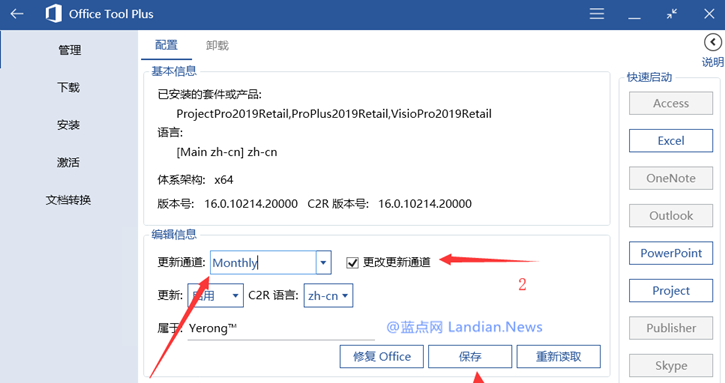
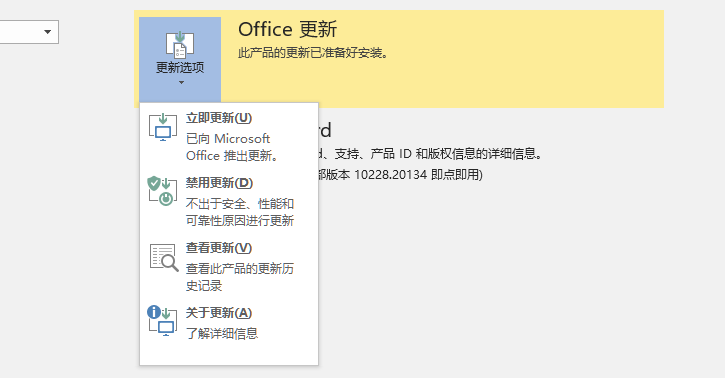









 苏公网安备32032202000432
苏公网安备32032202000432